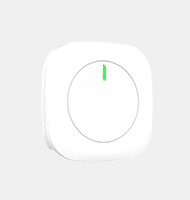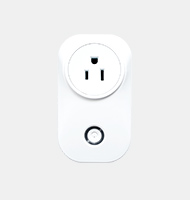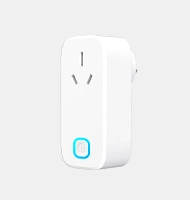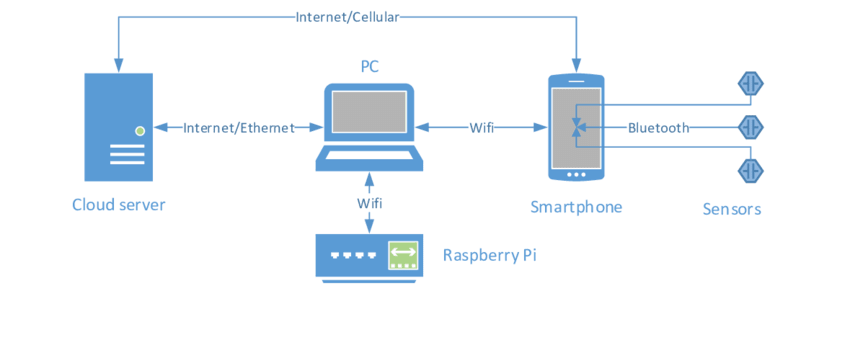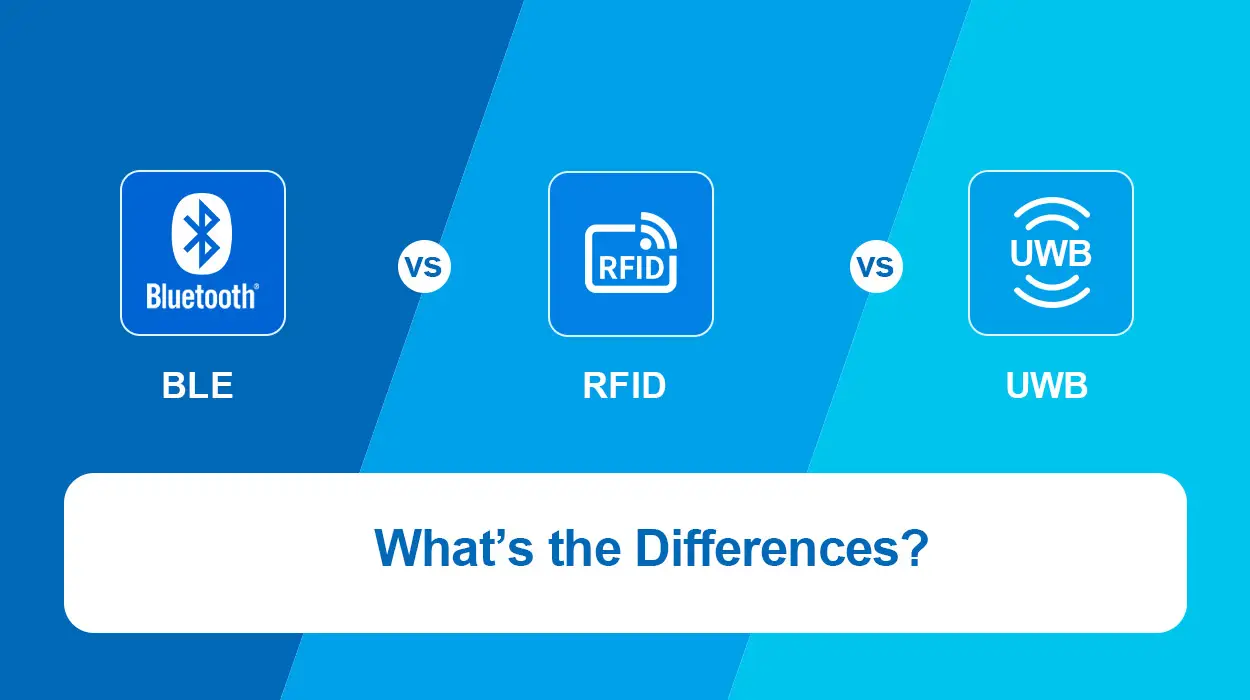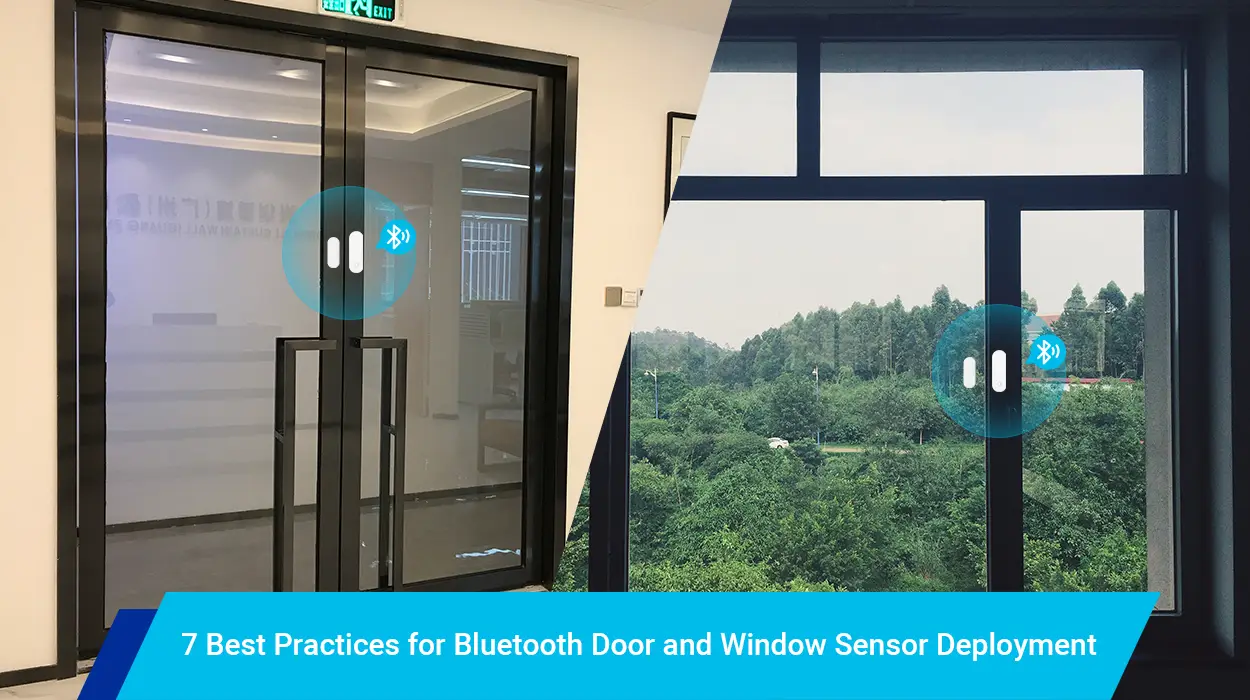この時点で, テクノロジーの急速な進歩により、世界はより輝かしくなりました. 新しいデバイスやアイデアは絶えず上昇しています, それにより、普及している技術を改善し、新しい市場セクションを生み出します. 同様に, Bluetoothの技術的進歩は、Bluetooth LowEnergyの誕生に貢献しています。 (なりました), BluetoothSmartとも呼ばれます. Bluetooth LowEnergyは短距離です, Bluetoothによって開発された低データレートのワイヤレス通信プロトコルを備えた低電力 特別興味グループ (SIG). その覆われたプロトコルスタックは、電力の消費を抑えて、わずかな量のデータを適切に転送するように設計されています。. これによると, Bluetooth Low Energyは、バッテリー駆動のアプリケーションに最も適したワイヤレスプロトコルです。. この記事では、Bluetoothセンサーの技術的機能について説明します, Bluetoothセンサーの接続方法と使用方法, ビーコンセンサーをビジネスに使用する方法, Bluetoothを使用してArduinoでセンサーデータを読み取って制御する方法.
Bluetoothビーコンセンサーを使用してデータを送信する方法?
Bluetoothビーコン センサーは、信号をブロードキャストしてポータブルデバイスを閉じるための小さな送信機です。 Bluetooth LowEnergyテクノロジー. 彼らは周りのアクション範囲を持っています 90 メーターであり、データを送信することはできますが、受信することはできません. センサーが近くのデバイスを検出したら, ターゲットデバイスにデジタルメッセージを送信します. 現在, ビーコンはモバイルアプリケーションに比例して使用されます. これらのモバイルアプリケーションは、満場一致で一意の識別子を取得して、いくつかの機能を実行します, ロケーションベースのアクションのトリガーや顧客の追跡など.
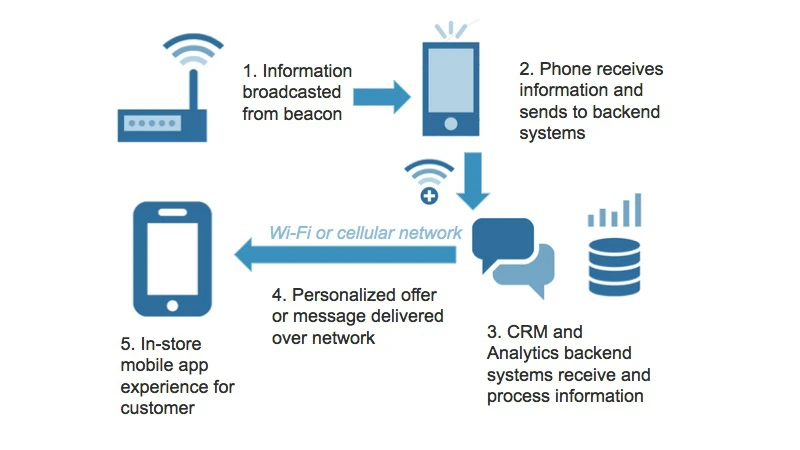
Bluetoothセンサーの技術的特徴
NS) 無線インターフェース
NS Bluetooth IoT センサーは、従来のBluetoothテクノロジーと同じ2.400〜2.4835 GHzISM帯域のスペクトル範囲で動作します. 唯一の違いは、Bluetooth LowEnergyが異なるチャネルセットを使用することです. それは40の2MHzチャネルを持っています, 一方、従来のBluetoothには79個の1MHzチャネルがあります. ガウス周波数シフト変調は、BLEテクノロジーのチャネル内でデータを送信するために使用されます. それはのビットレートを持っています 1 Mbit / s、ただしBluetoothのオプション付き 5 の 2 Mbit / s. また, 最大送信電力は 10 mWと 100 BluetoothのmW 5.
NS) 広告と発見
Bluetooth Low Energyセンサーは、広告パケットのブロードキャストに基づく技術によって発見されます. それは通常を使用して行われます 3 干渉を減らすための明確な周波数. 広告デバイスは、広告間隔と呼ばれる繰り返し期間で、3つの周波数のうちの1つ以上のパケットを送信します。. 各広告間隔で, のランダムな遅延の追加があります 10 多数の連続した衝突の可能性を減らすミリ秒. スキャナーは、スキャンウィンドウと呼ばれる期間周波数に対応します, これは、各スキャン間隔の後に時々繰り返されます.
NS) バッテリーへの影響
Bluetooth Low Energyセンサーは、消費電力が浅い場合でも機能するように特別に設計されています. 中央および周辺の役割を持つデバイスには、さまざまな電力の必要性が必要です. ビーコンソフトウェア会社Aislelabsが実施した調査では、コンピューター周辺機器が, 例えば, 近接ビーコン, 定期的に最大まで機能します 2 1,000mAhコイン電池を使用して何年も. Bluetooth Low Energyプロトコルは、その電力効率によりこれを可能にします. BLEは小さなパケットを送信します; したがって、BluetoothClassicと比較して高帯域幅およびオーディオ帯域幅のデータに最適です.
NS) 2M PHY
新しいダブルシンボルレート伝送モードがBluetoothによって導入されました 5. 最初は, Bluetooth LowEnergyセンサーのみが送信されます 1 シンボルあたりのビット, しかしBluetoothで 5, 彼らは2倍のレートでデータを送ることができます. でも, 新しい伝送モードは、帯域幅を 2 約からMHz 1 MHz, エッジエリアへの侵入を増やす. ISM周波数帯域セグメンテーションには 40 間隔のあるチャネル 2 MHz, これはBluetoothとは本質的に異なります 2 EDR.
e) GATTの運用
GATTプロトコルは、サーバーに関して検出された情報に関するいくつかのコマンドを提供するため、ユーザーにとって不可欠です。. これらのコマンドには次のものが含まれます:
- 各主要サービスのUUIDの検出
- すべてのサービスに対して特定のUUIDを見つける
- 特定のプリンシパルサービスの下位サービスを検索する
- 特定のサービスのすべての機能を発見する
- 指定されたUUIDに一致する機能を見つける
- 正確に区別するためにすべての記号を読む
Bluetoothセンサーとスマートフォンのペアリング
このセクションで, スマートフォンを使用してBluetooth対応センサーをペアリングする際の手順を説明します. ペアリングプロセスが完了すると、Aventuraは設定とともにセンサーペアリングデータを受信します.
NS) 確認しておいて (接続) オンになっています, その後から (メニュー) タップ (デバイス)
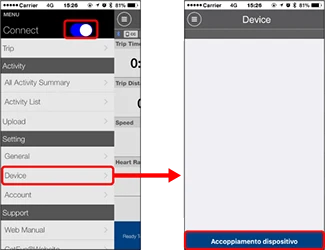
ペアリング可能なセンサーを検索するには, タップ (ペアリング)
NS) センサーを起動します
Bluetoothスマートセンサー信号が検出されたら, スマートフォンにメッセージを表示します.
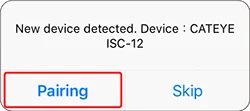
すでに表示されているセンサーのペアリングプロセスを完了するには, タップ (ペアリング).
- プレス (スキップ) ガジェットの名前が予想と異なる場合, 次にタップします (ペアリング) また. 予想されるデバイスが表示されるまで、これを時々繰り返します.
- Bluetoothファイルセンサーを使用してペアリングする場合, センサー名は “NS.”
- 以上 18 個別のセンサー識別, P.Cを含む, ペアリングできます.
NS) 速度測定を使用して、センサーのタイヤ周囲長を確立します
プレス (デバイス), センサー名もタップします > [タイヤ周囲]. タイヤの円周は、各タイヤの外縁のおおよその長さです. 速度を測定できないセンサーは表示されません.
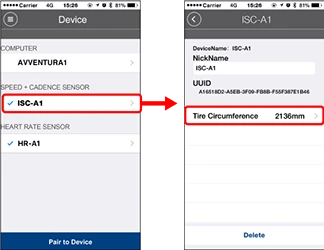
タッピングが完了するとタイヤサイズリストが表示されます. タイヤ円周は、タイヤ側に表示されているタイヤサイズに応じて選択されます.
- 元の値: 2096 んん
- 速度測定が可能なBluetoothドアセンサーへ, タイヤ周長の設定をお勧めします.
- この画面からペアリングをキャンセルしてデバイス名を変更することができます.
これらすべての手順を実行した後, これで、Bluetoothセンサーのペアリングプロセスが完了しました.
- 別のBluetoothセンサーとペアリングするときに同じ手順を繰り返します.
- ペアリングプロセスを完了した後, Bluetoothモーションセンサーを近くに取り付けることが不可欠です. また, 個々のセンサーの取扱説明書に記載されているガイドラインに従って、センサーを取り付ける適切な場所を決定してください。.
重要な情報
- 使用可能なすべてのセンサーをペアリングする.
- Bluetoothスマートセンサーを正確な場所や他の多くのユーザーとペアリングしないでください. これを行うと、センサーが他の無関係なデバイスとペアになる可能性があります. Bluetoothメッシュセンサーは、唯一の物理的なBLEセンサーの典型です。.
- サードパーティのBluetoothセンサーを使用する場合, AndroidスマートフォンのみがAventuraにデータを転送できます, 一方、iPhoneはできません.
Bluetoothセンサーの機能
Bluetoothワイヤレスセンサーは重要ではありません, 既存のシステムに搭載された、または既存のシステムに搭載された比較的安価なデバイス. バッテリー駆動でワイヤレスなので、遠隔地や電力のない場所に配置するのに最適です。. バッテリーは、センサーがレポート値を提供する頻度に応じて持続します, いくつかの持続性もあります 5 年.
そのほか, Bluetoothワイヤレスセンサーは、商用機器によって適用される通常のBluetooth LowEnergyの宣伝を伝えます, フィットネストレーナー, と医療外交. 公開情報は、認識されたデータを特許取得済みの形式でバイトパックしたiBeaconとして構成できます。. スマートフォン, ゲートウェイ, またはシングルボードコンピューター, 例えば, ラズベリーパイ, ビーコンがスキャンされると、情報を把握するために使用できます. スキャンすると、全員にブロードキャストされたデータのみが表示されます, しかし、それはビーコンにリンクしていません.
さらに, Bluetooth GATT接続と呼ばれるスキャンデバイスにより、一部のセンサーとの接続が可能になります. これにより、スキャンデバイスは、値に変更があったときに通知したり、現在のセンサー値を表示したりできます。, 変更の大きな出力を可能にする. でも, 接続によって広告を停止することができます; そうすることで, 他のデバイスはセンサーを表示できないため接続できません.
すでに組み込まれているBluetoothライブラリにより、レシートデバイスはビーコンをスキャンしてGATT経由でリンクできます. 通信はBluetoothLowEnergyなので, ディスクリートセンサー, 具体的にはSDK, 不要です. また, サーバー側のステージでサブスクリプションを持つ必要はありません.
ビーコンセンサーのビジネス用途
12月 6, 2013, ビーコンの最初のインスタンスがビジネス用に登録されたときでした. 最新の, iBeaconsはその中でアクティブ化されています 254 AppleCompanyによる全米の小売店. 後で, マクドナルドは店舗のセンサーを使用して、顧客に特別オファーを実行しました.
Bluetooth LowEnergyビーコンセンサーには さまざまな分野での多数のアプリケーション. このテクノロジーには多くの利点があります, 主なものは、見込み客に広告や情報データを送信できることです。. 一般的, ビーコンセンサーは、概念間の架け橋として機能します, クライアントにビジネス情報を提供する. エリア内に複数のビーコンセンサーを搭載可能, 空港など, 店舗, 機関, クラブ, パブリックルーム, これにより、適切な情報を近郊のポータブルデバイスにブロードキャストします. ユーザーがデータを受け取ったら, ナビゲーション目的で使用することもできます, データに反応する, 情報を共有する, または受信したメッセージに依存する他の粘り強さ.
マーケターは、可能性のあるクライアントと接続するときにBluetoothビーコンセンサーを使用することもできます. ビーコンセンサーを使用する企業は、実店舗でのターゲティング収益を達成する可能性が高くなります. これらのビーコンセンサーは、ビジネスにいくつかの払い戻しを提供します. それらは含まれています;
- ビーコンはより多くの顧客インサイトを実現します. 例えば, 小売業者は、顧客が次に店舗を訪れるまでにかかる時間を学習します. 売り手はまた、ほとんどのクライアントがその特定の店舗でどこで過ごしているかを認識しています. このデータは、広告ネットワークやアプリケーションを更新するとき、または特定の市場を再ターゲットするときに役立ちます。.
- ビーコンはクライアントの忠誠心を高めます. ビーコンは、クリックアンドコレクト注文を通じて、およびストア内のクライアントの物理的な存在に報いることによって、プロモーション情報を提供します.
- 売上増. そのアプリケーションに沿ってBluetoothビーコンセンサーを使用すると、製品とサービスの注文が増加します. これは主にスポーツイベント中にスタジアムで見られます. ビーコンとスタジアムのアプリケーションを介して, 訪問者は、時間ごとに販売を承認する飲食物のオファーに関するメッセージを受信する立場になります.
上記のオプションは、Bluetooth LowEnergyビーコンセンサーの使用を制限するものではありません。. 創造性とファンタジーの対象となるすべて.
Arduino: Bluetoothを使用したセンサーデータの読み取りと制御
このセクションは、単純な温度センサーからセンサーデータを収集し、Bluetooth通信を介してコンピューターに送信することを目的としています。. コンピューターの片側, 簡単なBluetoothセンサーArduinoスケッチを書く必要があります. 後でArduinoボードにアップロードされます, シリアルモニターで時間を計り、センサーデータを確認するのを支援します.
実験をスムーズに実行するには、次のアイテムが利用可能である必要があります
- Arduinounoマイクロコントローラー
- HC-05 MOKOBlueBluetoothモジュール
- 温度センサー
- USBケーブル
- ジャンパー線
- ブレッドボード
ステップ 1: 回路接続を設定する
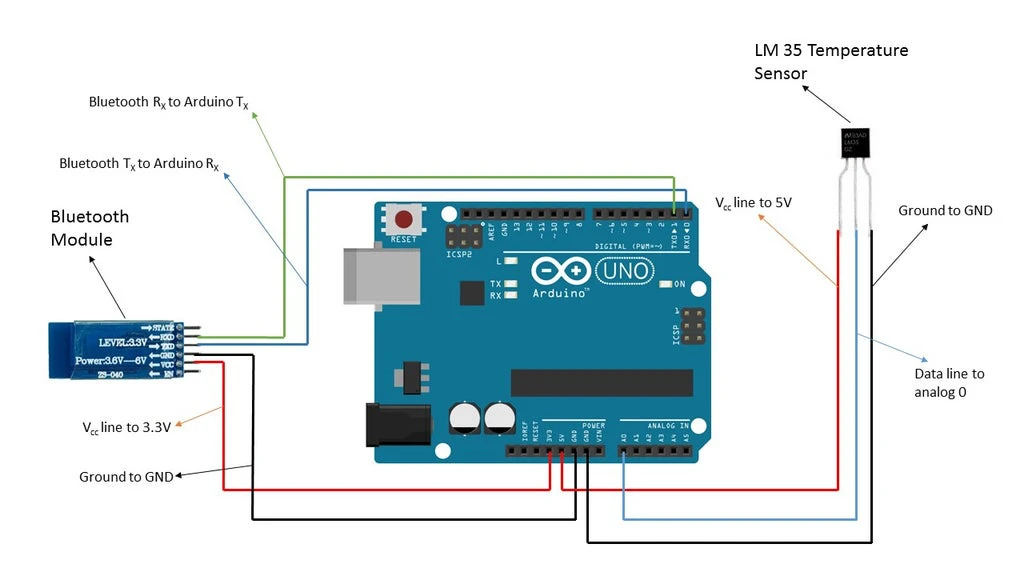
プロセスを開始するには, 上の図のようにArduinoボードの回路接続を配置します. Bluetoothモジュールとコンピュータ間のBluetooth接続は、これらの接続を行った後に確立されます.
分圧回路はHCを接続するために使用されます-05 電圧線へのBluetoothモジュール. HC-05 5Vラインを維持するのに十分な強度がないと損傷する可能性があります. 3.3Vラインに接続することをお勧めします, それはあなたを安全な側に保ちます. BluetoothTXモジュールはArduinoのR.Xに接続されています, BluetoothR.XピンモジュールがArduinoのTXピンに接続されている間.
ステップ 2: Bluetooth接続を確立する
回路の接続を正常に設定した後, Bluetoothモジュールが動作可能であり、PCとペアリングする準備ができていることを示す点滅が表示されるはずです。.
使用しているコンピューターにBluetoothが組み込まれていない場合, Bluetoothドングルとの接続を設定します. 内蔵のBluetoothがコンピューターに存在する場合, [コントロールパネル]セクションに移動し、[-]を選択します。> ハードウェアとサウンド -> タスクバーのBluetoothアイコンセクションにデバイスを追加します. コンピューターはHCを検出する必要があります-05 BluetoothモジュールとコンピューターをHCとペアリングします-05 モジュール. ‘1234のいずれかを使用します’ また ‘0000’ ペアリングコードとして.
ステップ 3: Arduinoコードをダウンロードする
Bluetoothモジュールを正常にペアリングした後、ArduinoIDEを開きます. コードをダウンロードして理解しますが、特別なライブラリは含まれません.
ステップ 4: Arduinoコードをアップロードする
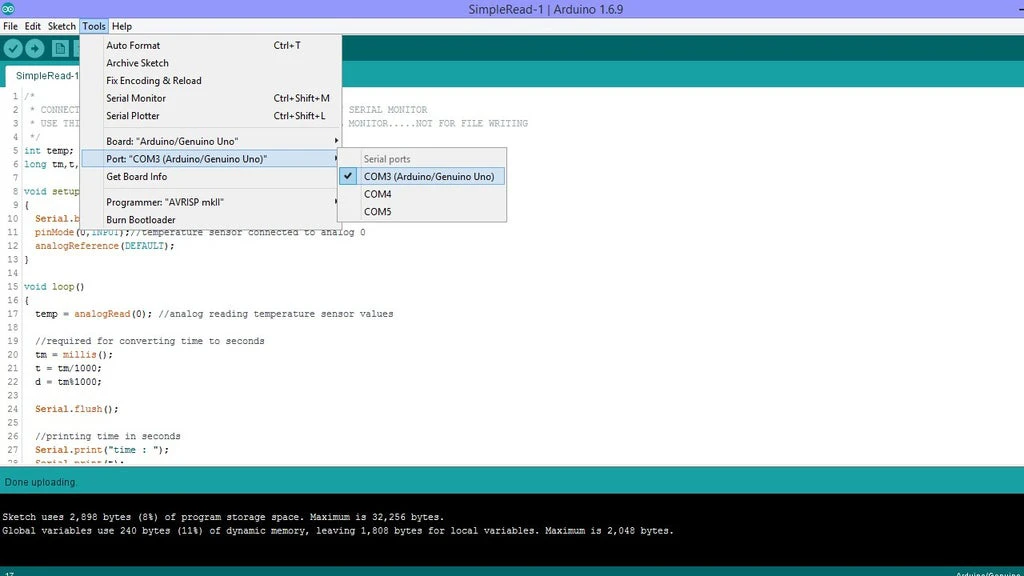
初め, アップロードする前に、スケッチを十分に理解して検証したことを確認してください. 必要に応じて必要な変更を加えます. グラフィックを確認した後, 正しいボードを選択し、Arduinoボードに接続するための正しいポートを選択してください. 次に、[ツール]に移動します-> ポートとツール-> それに応じてボード. 手順を正しく実行するには, ArduinoUnoをクリックしてCOM3に.
正しいポートとボードを確立した後, R.XピンとTXをArduinoボードから外します, 次に、Arduinoコードをアップロードします. TXとR.Xを切断していないと、COMポートがビジーであることを示すエラーが発生する可能性があります。. ピン. 切断したらコードをアップロードします, TXピンとR.Xを接続します. 通常の位置に.
ステップ 5: 最終データの取得
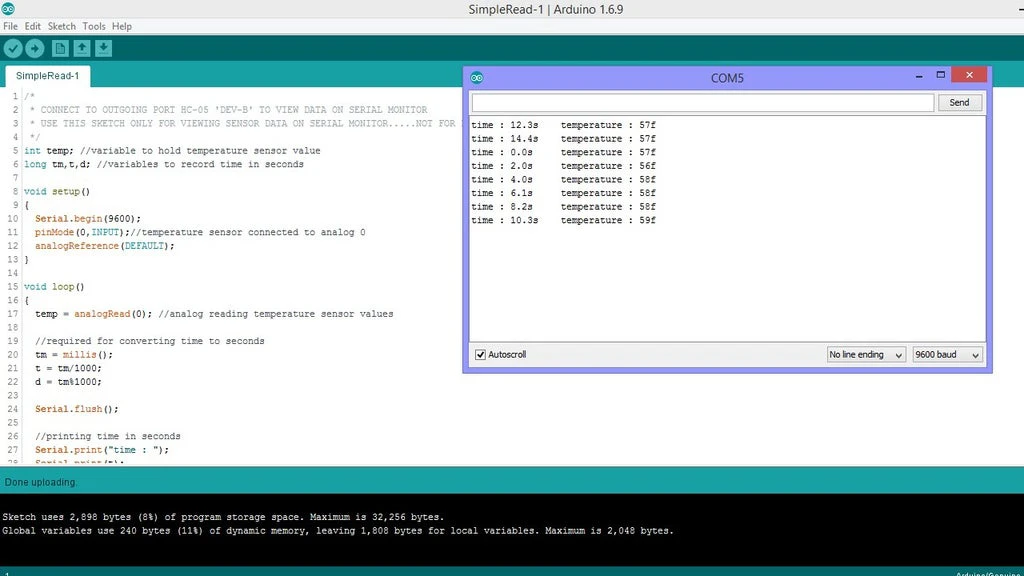
電源をArduinoボードに接続し、Arduinoボードのコンピューターを接続しているUSBケーブルを外します. この設定で, ArduinoボードはBluetooth通信を介してセンサーデータをリモートで収集し、USBケーブルでコンピューターに転送されます.
次, シリアルモニターのセンサーデータを表示するために、Bluetoothモジュールを接続するCOMポートを確立します. タスクバー上, Bluetoothアイコンをクリックして、[設定を開く]を選択します,’ 次に、[COMポート]タブをスナップします。’ HCに接続しているいくつかのCOMポートを見ることができるはずです-05 モジュール. 「発信」に注意深く注意してください’ ポート, 次に、Arduinoスケッチに移動し、[ツール]をタップします-> ポート. 「発信」に対応するポートを選択しました’ ポート. すべてが設定されたら, 時間と温度センサーのデータが表示されているポートのシリアルモニターを開きます. Arduinoのボードレストボタンを押して、0秒以降のデータを評価します.
ステップ 6: トラブルシューティング
の時間間隔に気づいた後 2 シリアルモニターの時間データとBluetooth加速度センサーの温度の両方で秒, すべてが順調に進んでいることを知っている. でも, データの転送中に、予想される連続した読み取り値と通常の連続する読み取り値の間に数ミリ秒のわずかな遅延が発生する場合があります. ArduinoのBluetooth接続を初めて使用する場合は、いくつかの問題やエラーが発生する可能性が高くなります. これらの問題を回避するには, 次の点に正しく従っていることを確認してください.
- R.XピンとTX接続がしっかりしていて正しいことをカウンターチェックします.
- Bluetoothモジュールが正しく接続されていることを再確認します, そして十分に安全であるために, 分圧回路を使用するか、HCを接続します-05 3.3Vに. 5Vは絶対に使用しないでください.
- 接続が緩んでいると、Bluetoothモジュールが機能しなくなる可能性があります. BluetoothモジュールでLEDが継続的に点滅していることを確認します, 電源が入っていることを示します.
- スケッチをアップロードしている間, 適切なCOMポートとボードを選択します. そのほか, シリアルモニターでデータを表示できるように、適切なBluetoothモジュールの発信COMポートを選択することを検討してください.
- ステップで説明したように 4, スケッチをアップロードし、スケッチをアップロードするときに切断して再接続することを忘れないでください.
- HCが-05 Bluetoothモジュールは、実験する前にコンピュータの範囲内にあります.
Arduino Bluetooth通信は、頻繁に使用すると簡単に接続できます. 誰かがそれに慣れたら, データの送受信が簡単になります.